石墨文档设置表格同时多人编辑的教程
时间:2023-08-22 16:11:13作者:极光下载站人气:0
作为一款轻便、简洁的在线协作文档,石墨文档支持多人协作编辑、划词评论、文档实时保存、跨平台操作或是编辑历史查看等,为用户带来了许多强大且实用的功能,因此石墨文档能够有效提升用户的办事效率,当用户选择在石墨文档中编辑表格时,想要设置表格同时多人编辑,却不知道怎么来操作实现,其实这个问题是很好解决的,用户直接利用软件中的协作功能,接着根据自己的需求来添加协作者或是通过复制链接的方式来邀请多人在线编辑,详细的操作过程是怎样的呢,接下来就让小编来向大家分享一下石墨文档设置表格同时多人编辑的方法家教程吧,希望用户能够从中获取到有用的经验。
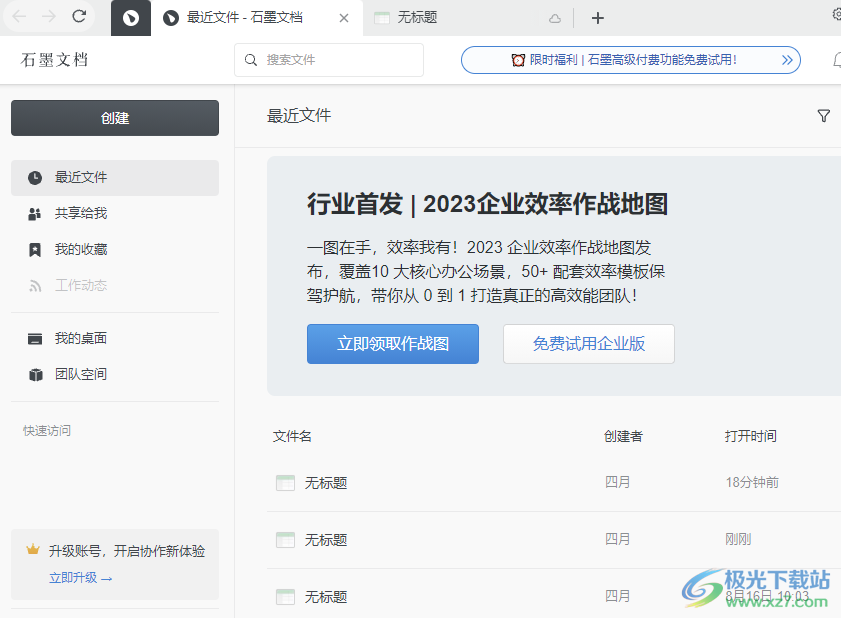
方法步骤
1.用户在电脑上打开石墨文档软件,并来到表格文件的编辑页面上来进行设置
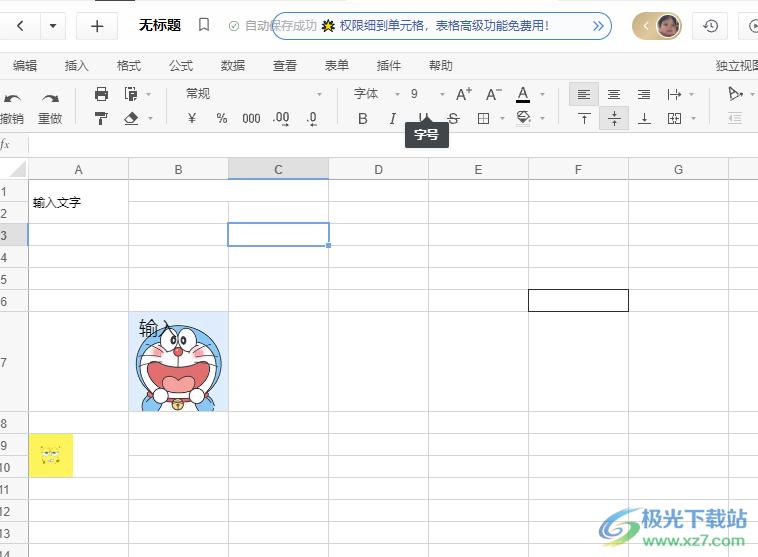
2.用户在表格编辑页面的右上角点击协作按钮,将会弹出相关的下拉框

3.在弹出来的下拉框中,用户可以看到有添加写作者选项,用户根据自己的需求来添加成员来实现多人同时编辑表格
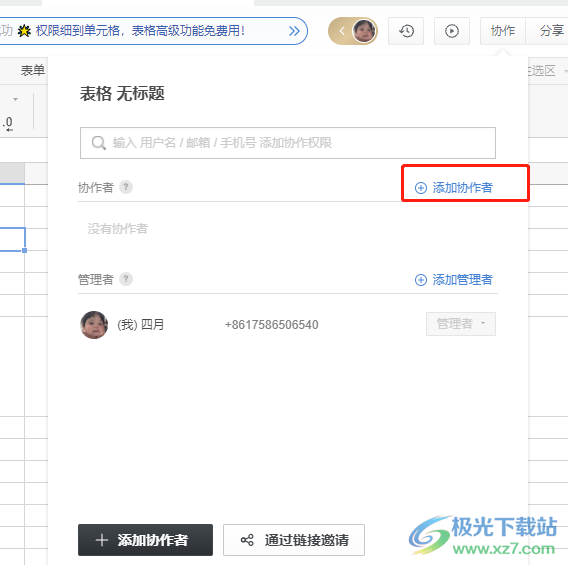
4.或者用户点击其中的通过链接邀请选项来实现多人同时编辑,将会进入到新页面上
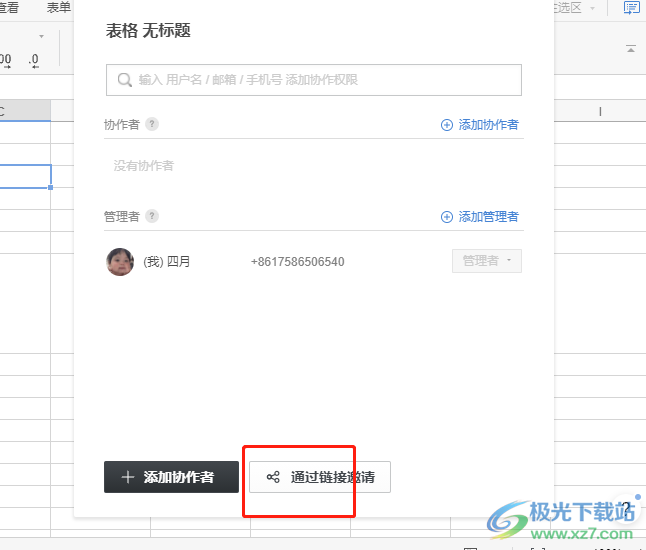
5.再展示出来的新页面中,用户开启通过链接添加协作选项,接着按下下方的复制链接按钮
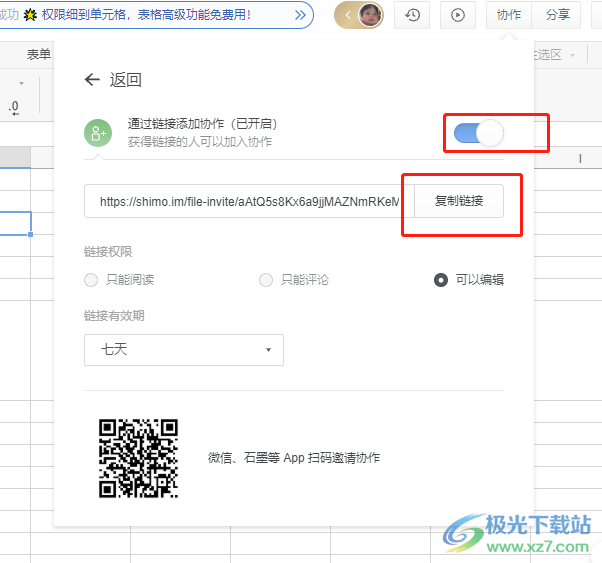
6.复制成功后,用户打开常用的社交软件,接着在对话框中粘贴链接并按下发送按钮即可邀请成功
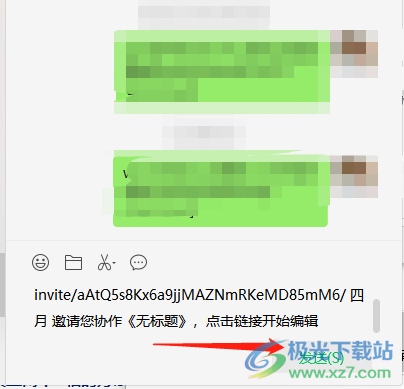
以上就是小编对用户提出问题整理出来的方法教程,用户从中知道了简单的利用协作功能即可实现同时多人编辑表格的想法,并且在协作功能中设置了两种邀请他人同时编辑的方式,用户可以直接添加设置的协作者或是通过复制链接快来邀请,方法是很简单的,有需要的用户快来试试看吧。


网友评论